Sist oppdatert den

Takket være Live Listen kan du bruke iPhone eller iPad som en lytteenhet med AirPods. Dette er hvordan.
AirPods eller PowerBeats Pro tilbyr en flott måte å lytte til favorittlåtene eller podcasten din. De kan også brukes som babymonitor takket være Apples Live Listen-funksjon. For å sette opp dette er alt du trenger en iPhone, iPod touch eller iPad, og AirPods, selvfølgelig.
Hva er Live Listen?
Først introdusert i 2014, lar Live Listen mobilenheten din fungere som en ekstern mikrofon. Opprinnelig ment for å jobbe med MFI-kompatible høreapparater, utvidet teknologien til AirPods fire år senere. I dag kan øreproppene dine fungere som erstatning for høreapparater. Med Live Listen kan du også bruke mobilenheten din som en retningsmikrofon, og deretter lytte til lyden gjennom AirPods eller AirPods Pro.
Live Listen har blitt et populært valg for foreldre siden det kan skille stemme fra bakgrunnsstøy. Som sådan er den ideell som kortvarig babymonitor. Når du er klar, plasser den mobile enheten din i nærheten av babyen din, og bruk minst en AirPod for å lytte. AirPods Pro har en maksimal rekkevidde på 800 fot, mens andre generasjons AirPods skal fungere opptil 100 fot. Disse områdene er bare estimater, noe som er viktig å huske på.
Sette opp Live Listen
For å begynne å bruke Live Listen med AirPods, må du sørge for at ørepluggene dine allerede er koblet til mobilenheten din. Derfra må du legge til et hørselsikon i Kontrollsenter.
- Trykk på Innstillinger-app på enheten.
- Velge Kontroll senter.
- Rull ned, og trykk deretter på + tegn ved siden av hørsel nedenfor Inkluderte kontroller.
- Trykk på Innstillinger øverst til venstre for å gå tilbake til hovedinnstillingsskjermbildet.
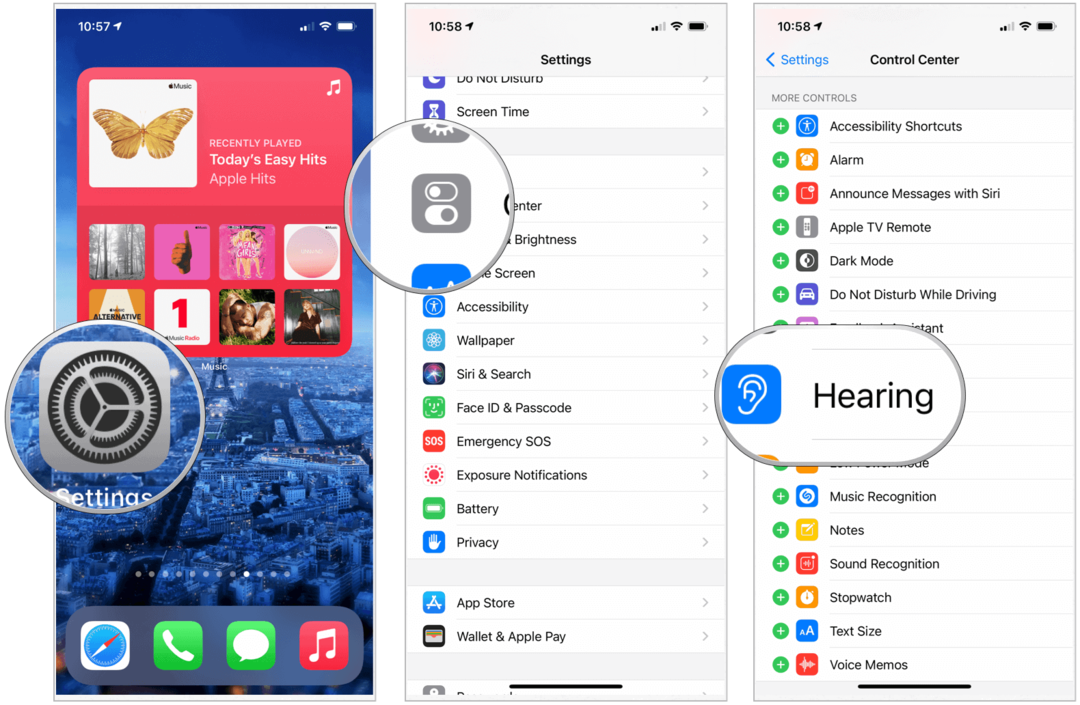
Du kan nå begynne å bruke Live Listen med AirPods.
Bruke Live Listen
- Åpne først Kontroll senter.
- Sveip ned fra det øverste høyre hjørnet på skjermen på en iPhone X eller nyere. For å lukke, sveip opp fra bunnen av skjermen eller trykk på skjermen.
- Sveip opp fra en hvilken som helst skjerms underkant med en iPhone SE (2. generasjon), iPhone 8 eller tidligere, eller iPod touch. For å lukke, trykk på toppen av skjermen eller trykk på Hjem-knappen.
- Bruk iPad til å sveipe ned fra øverst til høyre på skjermen for å åpne Kontrollsenter. For å lukke den, sveip opp fra bunnen av skjermen, eller trykk på skjermen.
Neste:
- Trykk på Hørselsikon i Kontrollsenter.
- Velge Av under Live Listen for å slå den på.
- Plasser enheten i nærheten av personen du vil høre. Juster volumet etter behov.
- Velge På under Live Listen for å slutte å bruke den.
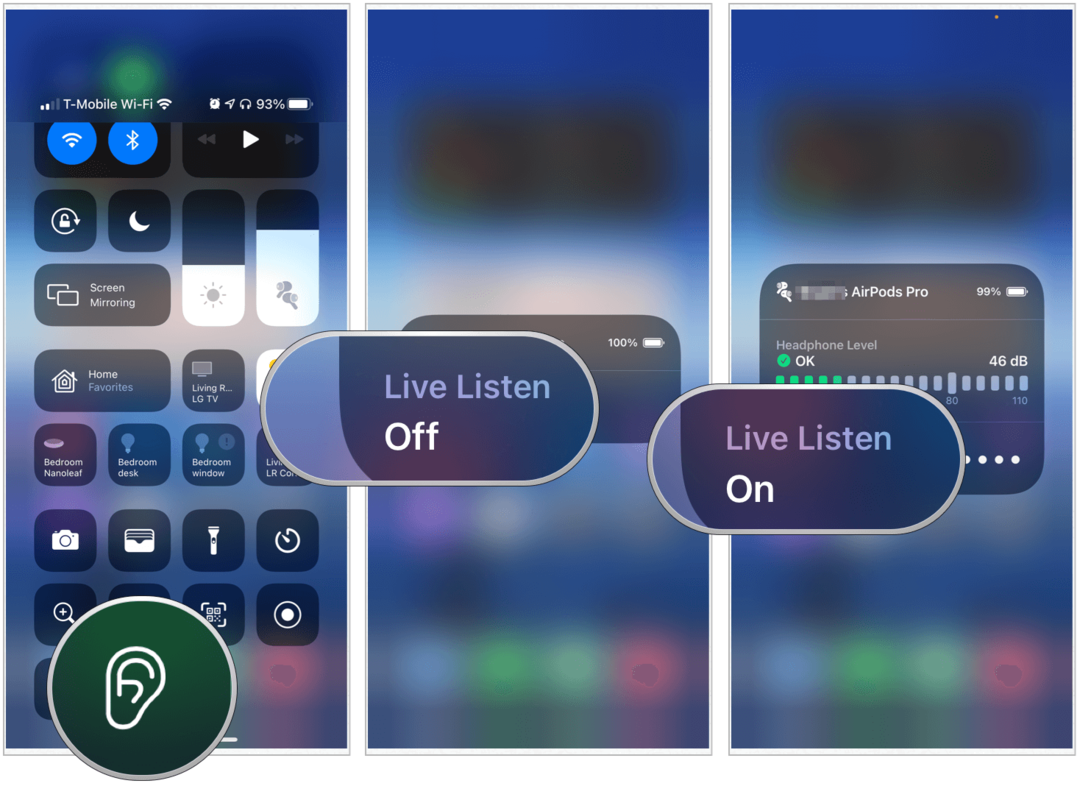
Du kan også se hodetelefonens lydnivåer i sanntid mens du lytter til innhold. Du kan raskt se om lyttenivået ditt er høyt og trykke for detaljert informasjon på desibelnivå.
Optimal posisjonering
Siden Live Listen er designet for å isolere lyd, er det best å plassere mobilenheten riktig. Sørg for å peke bunnen av iPhone eller iPad mot området du vil høre bedre. Nederst er der du finner høyttalerne på enhetene.
Du bør også stille inn mobilenheten din så tett som mulig på personen du ønsker å høre. I dette tilfellet babyen din! Live Listen fungerer best når enheten er nærmere motivet enn omgivende lyder.
Til slutt, sørg for å justere volumet på mobilenheten til et passende nivå. En høyere lyd vil ta opp mer støy fra omgivelsene, noe som ikke nødvendigvis er bra.
MFI-kompatible høreapparater
Apple holder en aktiv liste over høreapparater som fungerer med Live Listen. For å bruke teknologien trenger du en iPhone 5 eller nyere, iPad Pro, iPad Air, iPad (4. generasjon) eller nyere, iPad mini eller iPod touch (5. generasjon) eller nyere.
Sammendrag
Takket være Live Listen kan du bruke iPhone eller iPad som en lytteenhet med AirPods. Det er en flott måte å lage en midlertidig babymonitor uten å kjøpe ekstra utstyr. Forsikre deg om at du bruker den nyeste versjonen av iOS eller iPadOS for å komme i gang.
Hva er personlig kapital? 2019 gjennomgang inkludert hvordan vi bruker den til å håndtere penger
Enten du først starter med å investere eller er en erfaren trader, har Personal Capital noe for enhver smak. Her er en titt på ...



